- 製品の説明
- 購入ガイド
- ダウンロードセンター
- シナリオプラン
- クライアントAPIs
- サービス側 APIs
- UserSigの生成
- RESTful APIs
- RESTful API Overview
- REST APIAPIインターフェースリスト
- Message Related
- Session Related
- Group Related
- Group Management
- Group Information
- Group Member Management
- Group Member Information
- Group Custom Attributes
- Live Group Management
- Setting Live Streaming Group Robots
- Deleting Live Streaming Group Robots
- Setting/Deleting Live Streaming Group Administrators
- Obtaining the List of Live Streaming Group Administrators
- Checking Whether Users Are in a Live Streaming Group
- Getting the Number of Online Users in an Audio-Video Group
- Getting the List of Online Members in Audio-Video Group
- Setting Audio-Video Group Member Marks
- Getting the List of Banned Group Members
- Community Management
- Creating Topic
- Deleting Topic
- Getting Topic Profile
- Modifying Topic Profile
- Importing Topic Profiles
- Permission Group Management
- Creating Permission Groups
- Terminating Permission Groups
- Modifying Permission Group Information
- Obtaining Permission Group Information
- Adding Topic Permissions
- Modifying Topic Permissions
- Deleting Topic Permissions
- Obtaining Topic Permissions
- Adding Members to a Permission Group
- Deleting Permission Group Members
- Obtaining Permission Group Member List
- Getting the List of Online Members in Community Group
- Group Counter
- User Management
- Global Mute Management
- Operations Management
- Chatbots
- Official Account Management
- Webhooks
- Webhook Overview
- Webhook Command List
- Operations Management Callbacks
- Online Status Webhooks
- Relationship Chain Webhooks
- One-to-One Message Webhooks
- Group Webhooks
- グループ作成前のコールバック
- グループ作成後のコールバック
- グループへの参加の申請前のコールバック
- グループへのメンバー招待前のコールバック
- 新しいメンバーによるグループ参加後のコールバック
- グループメンバーが離れた後にコールバックする
- グループ内発言前のコールバック
- グループ内発言後のコールバック
- グループ満員後のコールバック
- グループ解散後のコールバック
- グループ情報変更後のコールバック
- グループメッセージ撤回後のコールバック
- Webhook for Online and Offline Status of Audio-Video Group Members
- グループメッセージを送信した場合の異常系コールバック
- Before a Topic Is Created
- After a Topic Is Created
- After a Topic Is Deleted
- Topic Profile Change Webhook
- Callback After Group Member Profile Changed
- Callback After Group Attribute Changed
- Callback After Read Receipt
- Callback After the Group Owner Changed
- Webhooks related to the Official Account
- Before a Official Account Is Created
- After a Official Account Is Created
- After Official Account Profile Is Modified
- After Official Account Is Destroyed
- Before Official Account Is Subscribed
- After Official Account Is Subscribed
- After a Official Account Is Full
- After Official Account Is Unsubscribed
- Before Official Account Message Is Sent
- Callback After Sending an Official Account Message
- Webhook After Recalling Official Account Messages
- コンソールガイド
- よくあるご質問
- 一般的なリファレンス
- IM ポリシー
- エラーコード
- お問い合わせ
- 製品の説明
- 購入ガイド
- ダウンロードセンター
- シナリオプラン
- クライアントAPIs
- サービス側 APIs
- UserSigの生成
- RESTful APIs
- RESTful API Overview
- REST APIAPIインターフェースリスト
- Message Related
- Session Related
- Group Related
- Group Management
- Group Information
- Group Member Management
- Group Member Information
- Group Custom Attributes
- Live Group Management
- Setting Live Streaming Group Robots
- Deleting Live Streaming Group Robots
- Setting/Deleting Live Streaming Group Administrators
- Obtaining the List of Live Streaming Group Administrators
- Checking Whether Users Are in a Live Streaming Group
- Getting the Number of Online Users in an Audio-Video Group
- Getting the List of Online Members in Audio-Video Group
- Setting Audio-Video Group Member Marks
- Getting the List of Banned Group Members
- Community Management
- Creating Topic
- Deleting Topic
- Getting Topic Profile
- Modifying Topic Profile
- Importing Topic Profiles
- Permission Group Management
- Creating Permission Groups
- Terminating Permission Groups
- Modifying Permission Group Information
- Obtaining Permission Group Information
- Adding Topic Permissions
- Modifying Topic Permissions
- Deleting Topic Permissions
- Obtaining Topic Permissions
- Adding Members to a Permission Group
- Deleting Permission Group Members
- Obtaining Permission Group Member List
- Getting the List of Online Members in Community Group
- Group Counter
- User Management
- Global Mute Management
- Operations Management
- Chatbots
- Official Account Management
- Webhooks
- Webhook Overview
- Webhook Command List
- Operations Management Callbacks
- Online Status Webhooks
- Relationship Chain Webhooks
- One-to-One Message Webhooks
- Group Webhooks
- グループ作成前のコールバック
- グループ作成後のコールバック
- グループへの参加の申請前のコールバック
- グループへのメンバー招待前のコールバック
- 新しいメンバーによるグループ参加後のコールバック
- グループメンバーが離れた後にコールバックする
- グループ内発言前のコールバック
- グループ内発言後のコールバック
- グループ満員後のコールバック
- グループ解散後のコールバック
- グループ情報変更後のコールバック
- グループメッセージ撤回後のコールバック
- Webhook for Online and Offline Status of Audio-Video Group Members
- グループメッセージを送信した場合の異常系コールバック
- Before a Topic Is Created
- After a Topic Is Created
- After a Topic Is Deleted
- Topic Profile Change Webhook
- Callback After Group Member Profile Changed
- Callback After Group Attribute Changed
- Callback After Read Receipt
- Callback After the Group Owner Changed
- Webhooks related to the Official Account
- Before a Official Account Is Created
- After a Official Account Is Created
- After Official Account Profile Is Modified
- After Official Account Is Destroyed
- Before Official Account Is Subscribed
- After Official Account Is Subscribed
- After a Official Account Is Full
- After Official Account Is Unsubscribed
- Before Official Account Message Is Sent
- Callback After Sending an Official Account Message
- Webhook After Recalling Official Account Messages
- コンソールガイド
- よくあるご質問
- 一般的なリファレンス
- IM ポリシー
- エラーコード
- お問い合わせ
オフラインプッシュチェック
オフラインプッシュ特定ツール
このツールを使用すれば、オフラインメッセージの受信に失敗したことに関連する問題を表示できます。
1. IMコンソールにログインし、対象のアプリケーションカードをクリックします。
2. 左側ナビゲーションバー補助ツール>オフラインプッシュ自己検査
2. オフラインプッシュ問題特定ツール領域で、UserIDを入力します。
3. デバイスステータスの取得クリックし、このUserIDがこれまでに報告した証明書ID、デバイスTokenなどの情報を表示します。
説明:
このUserIDが証明書ID、デバイスTokenなどの情報を報告しない場合、次の手順を実行することができません。
4. このUserIDによって報告された証明書IDを選択し、検出開始をクリックして送信結果を表示します。
プッシュの成功が表示された場合、コンソールに入力した証明書情報に誤りがなく、SDKインターフェースを呼び出してTokenがアップロードされたことを意味します。ユーザーのクライアントステータスチェックツールを使用して、さらにトラブルシューティングを行うことができます。
失敗が表示された場合、具体的な失敗原因とそのソリューションを表示することができます。
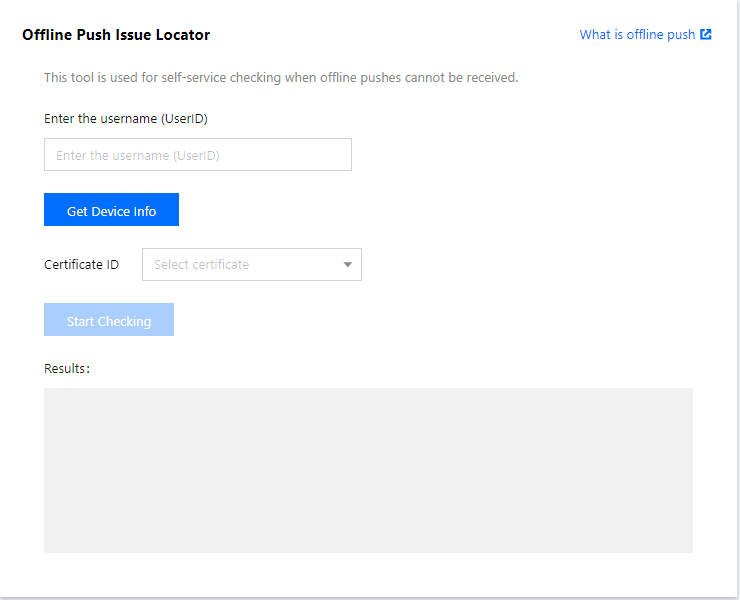
ユーザステータスチェックツール
このツールを使用すると、ユーザーのクライアントステータスを自動的に取得し、ユーザーがオフラインプッシュを受信できる状態にあるかどうかを確認することができます。
1. IMコンソールにログインし、対象のアプリケーションカードをクリックします。
2. 左側ナビゲーションバー補助ツール>オフラインプッシュ自己検査
3. ユーザーステータスチェックツール領域で、UserIDを入力します。
2. ステータスの取得をクリックすると、このUserIDの現在のステータス、ログインしているクライアントタイプといった情報を表示することができます。
このUserIDがオフラインプッシュを受信できると暫定的に判断されたことを示すメッセージが表示された場合、別のデバイスに別のUserIDでログインし、現在のUserIDにシングルチャットのテキストメッセージを送信して、メッセージを受信できるかどうかをチェックすることができます。
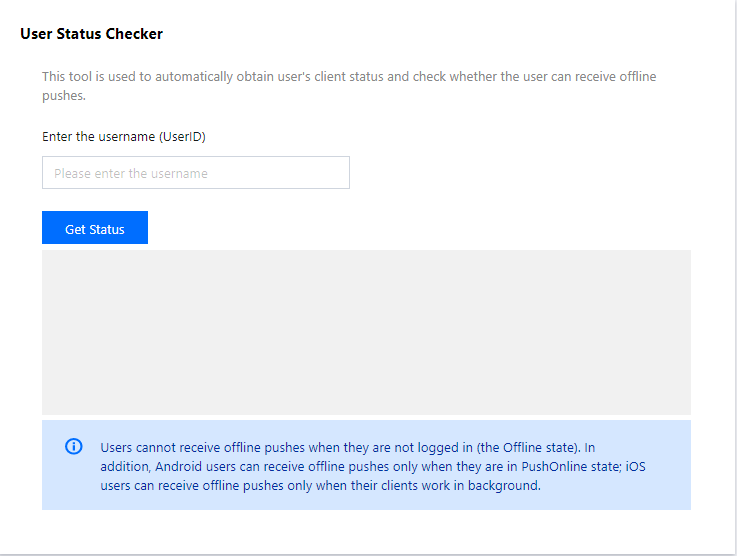
UserSig生成&検証
署名(UserSig)生成ツール
システムは、現在のアプリケーションのキーを自動的に取得します。このツールを使用すれば、ユーザー名(UserID)を入力するだけで、(UserSig)を速やかに生成して、Demoの実行や機能のデバックをローカルで行うことができます。正式な業務で使用する必要がある場合は、サーバーのUserSigの計算方法をご利用ください。
1. IMコンソールにログインし、対象のアプリケーションカードをクリックします。
2. 左側のナビゲーション・バーで、開発支援ツール>UserSigツールを選択します。
2. 署名(UserSig)生成ツールエリアに、ユーザー名を入力します。
3. 署名(UserSig)の生成をクリックすると、署名を生成することができます。署名の有効期間はデフォルトで180日です。
4. 署名(UserSig)のコピーをクリックすると、署名をコピーしてペーストし、保存することができます。
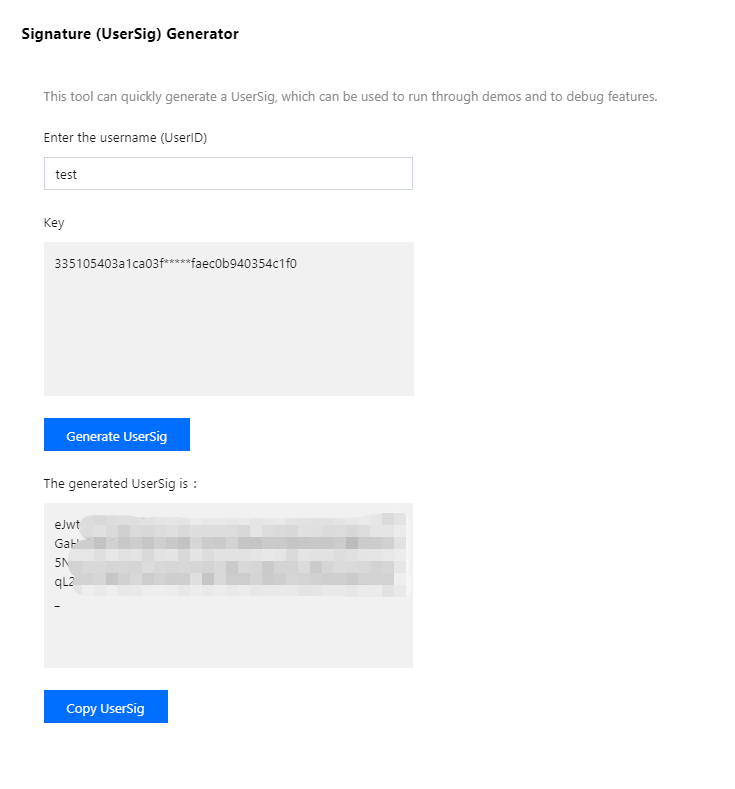
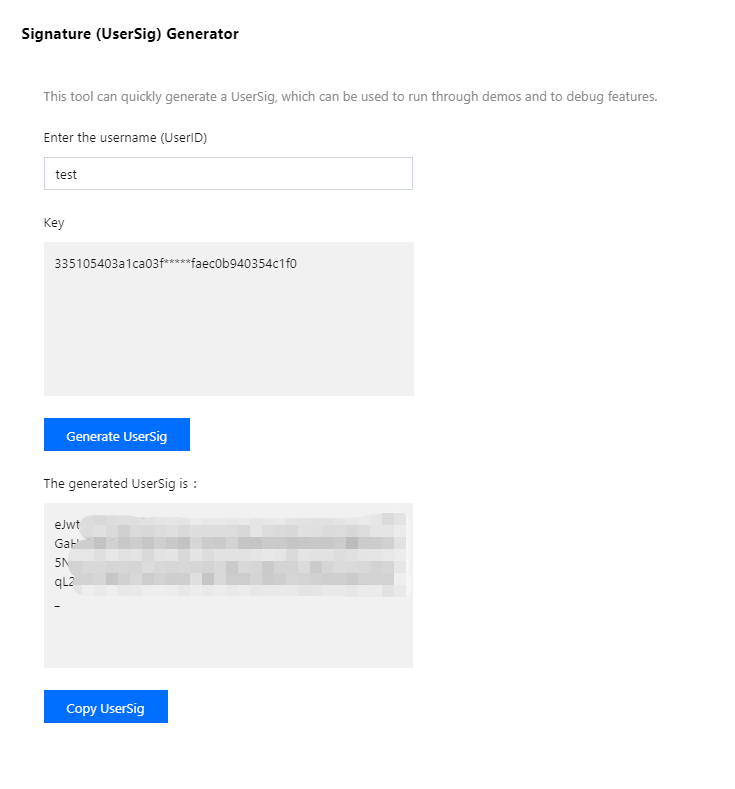
署名(UserSig)検証ツール
システムは現在のアプリケーションのキーを自動的に取得します。このツールを使用すれば、UserIDとUserSigを入力するだけで、UserSigの有効性を速やかに検証することができます。
1. IMコンソールにログインし、対象のアプリケーションカードをクリックします。
2. 左側のナビゲーション・バーで、開発支援ツール>UserSigツールを選択します。
2. 署名(UserSig)検証ツールエリアに、UserIDとUserSigを入力します。
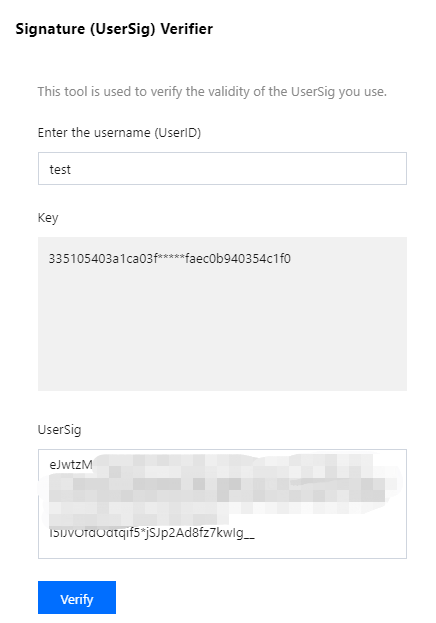
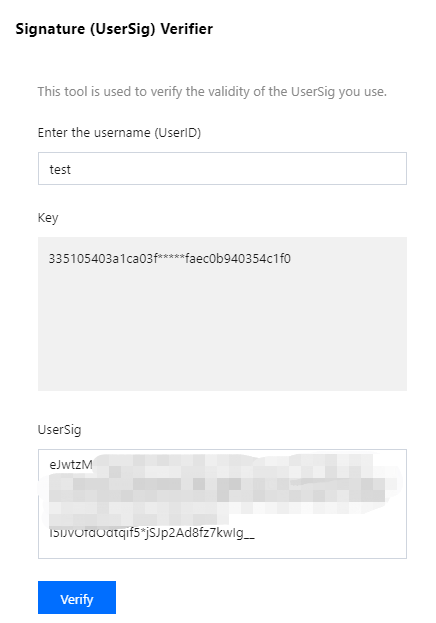
3. 検証開始をクリックすると、検証結果情報が表示されます。
検証が成功すると、このUserSigに対応するSDKAppID、UserID、生成時間、有効期間および期限切れ期間を表示することができます。
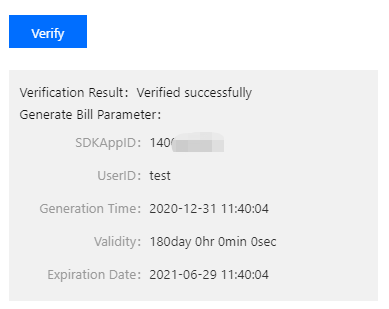
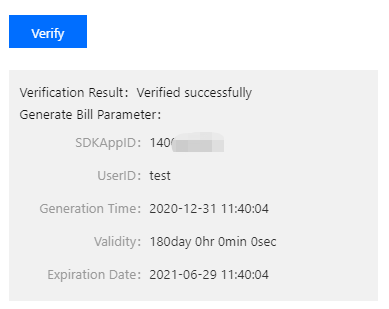
検証の失敗が表示された場合、具体的な失敗原因とそのソリューションを表示することができます。
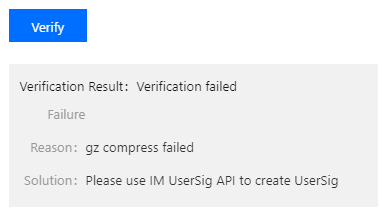
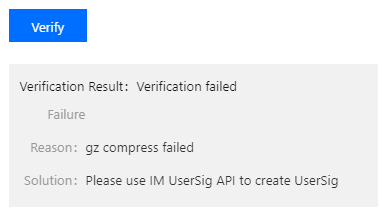

 はい
はい
 いいえ
いいえ
この記事はお役に立ちましたか?